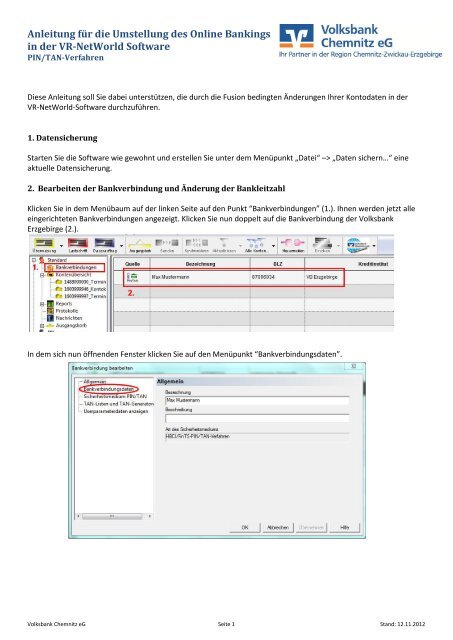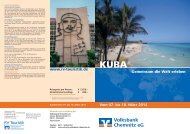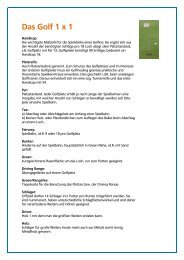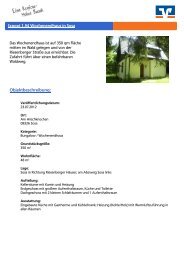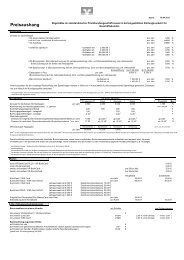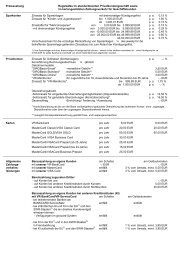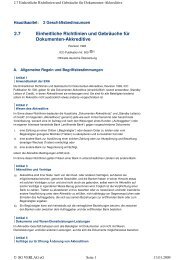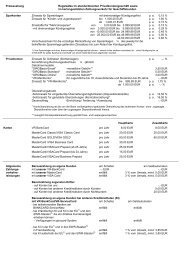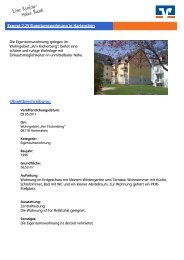Anleitung für Nutzer der VR-NetWorld-Software mit - Volksbank ...
Anleitung für Nutzer der VR-NetWorld-Software mit - Volksbank ...
Anleitung für Nutzer der VR-NetWorld-Software mit - Volksbank ...
Sie wollen auch ein ePaper? Erhöhen Sie die Reichweite Ihrer Titel.
YUMPU macht aus Druck-PDFs automatisch weboptimierte ePaper, die Google liebt.
<strong>Anleitung</strong> <strong>für</strong> die Umstellung des Online Bankings<br />
in <strong>der</strong> <strong>VR</strong>-<strong>NetWorld</strong> <strong>Software</strong><br />
PIN/TAN-Verfahren<br />
Diese <strong>Anleitung</strong> soll Sie dabei unterstützen, die durch die Fusion bedingten Än<strong>der</strong>ungen Ihrer Kontodaten in <strong>der</strong><br />
<strong>VR</strong>-<strong>NetWorld</strong>-<strong>Software</strong> durchzuführen.<br />
1. Datensicherung<br />
Starten Sie die <strong>Software</strong> wie gewohnt und erstellen Sie unter dem Menüpunkt „Datei“ –> „Daten sichern…“ eine<br />
aktuelle Datensicherung.<br />
2. Bearbeiten <strong>der</strong> Bankverbindung und Än<strong>der</strong>ung <strong>der</strong> Bankleitzahl<br />
Klicken Sie in dem Menübaum auf <strong>der</strong> linken Seite auf den Punkt “Bankverbindungen” (1.). Ihnen werden jetzt alle<br />
eingerichteten Bankverbindungen angezeigt. Klicken Sie nun doppelt auf die Bankverbindung <strong>der</strong> <strong>Volksbank</strong><br />
Erzgebirge (2.).<br />
In dem sich nun öffnenden Fenster klicken Sie auf den Menüpunkt “Bankverbindungsdaten”.<br />
<strong>Volksbank</strong> Chemnitz eG Seite 1 Stand: 12.11.2012
Klicken Sie in <strong>der</strong> jetzt erscheinenden Maske in das Feld „Bankleitzahl“ (1.) und än<strong>der</strong>n Sie die eingetragene<br />
Bankleitzahl in die neue Bankleitzahl 87096214 und klicken Sie anschließend auf „Synchronisieren“ (2.).<br />
Das Programm fragt Sie nun zunächst, ob Sie die Än<strong>der</strong>ungen übernehmen möchten und in einer weiteren Meldung<br />
erhalten Sie einen Hinweis, dass die Bankleitzahl unterschiedlich ist. Beide Meldungen können Sie <strong>mit</strong> „Ja“ bzw. „OK“<br />
bestätigen. Anschließend wird eine Internetverbindung <strong>mit</strong> <strong>der</strong> Bank aufgebaut und Sie werden aufgefor<strong>der</strong>t, Ihre<br />
gewohnte PIN einzugeben.<br />
Sie haben eine neue Kontonummer erhalten?<br />
In diesem Fall werden Ihnen nach <strong>der</strong> Synchronisation Ihre Konten <strong>mit</strong> <strong>der</strong> neuen Kontonummer<br />
zurückgemeldet und automatisch im Programm angelegt. Sie haben dann in <strong>der</strong> Kontoübersicht einmal Ihr<br />
Konto <strong>mit</strong> <strong>der</strong> alten Kontonummer und einmal Ihr Konto <strong>mit</strong> <strong>der</strong> neuen Kontonummer. Bitte verwenden Sie<br />
zukünftig nur noch das Konto <strong>mit</strong> <strong>der</strong> neuen Kontonummer.<br />
Nach dem Abschluss <strong>der</strong> Synchronisation müssen Sie das von Ihnen verwendete TAN-Verfahren – „Smart-TAN plus<br />
optisch“ o<strong>der</strong> „mobileTAN“ – neu auswählen und bestätigen Sie die folgenden Fenster <strong>mit</strong> „Weiter“.<br />
Die Umstellung ist nun abgeschlossen. Für eventuelle Fragen zur Umstellung steht Ihnen unser KundenDialogCenter<br />
unter Tel.: 0371 4903-456 gern zur Verfügung.<br />
<strong>Volksbank</strong> Chemnitz eG Seite 2 Stand: 12.11.2012